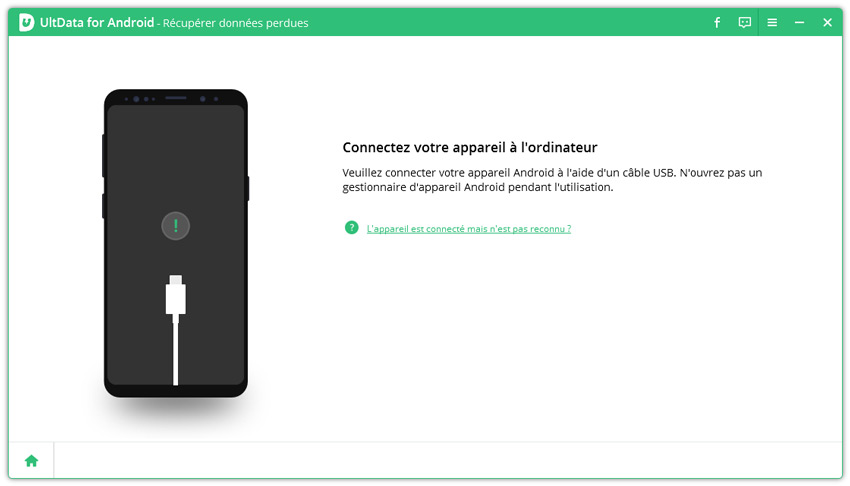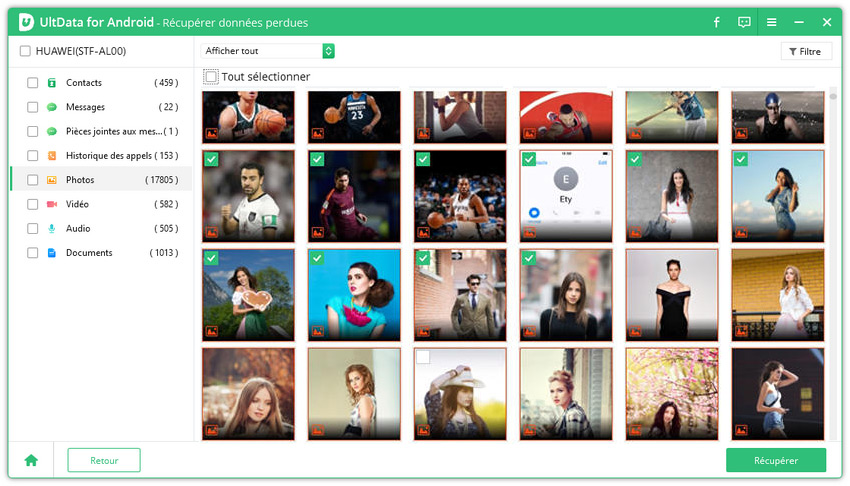Comment récupérer photos supprimées Samsung S7/S7 Edge ?
Si vous essayez de chercher une alternative pour récupérer photos Samsung Galaxy S7/S7 Edge, alors lisez cet article jusqu’au bout. Nous vous y expliquons toutes les étapes dont vous avez besoin pour accéder à vos photos perdus. Et, on vous dit aussi qu’elle est la meilleure méthode pour y parvenir. Finalement, vous n’avez que des avantages à lire cet article attentivement !
- Partie 1 : Existe-t-il un dossier des photos supprimées sur Samsung ?
- Partie 2 : Comment récupérer des photos supprimées sur Samsung S7 ?
Partie 1 : Existe-t-il un dossier des photos supprimées sur Samsung ?
Le Samsung Galaxy S7/S7 Edge conserve un dossier de photos supprimées. Ce dossier, souvent appelé « dossier corbeille » ou « corbeille », est créé en fonction des spécifications de chaque appareil.
Lorsqu'une photo est supprimée par erreur, le Samsung Galaxy S7 enregistre les fichiers dans le dossier de la corbeille. C'est un moyen de s’assurer que le fichier supprimé peut être récupéré si vous en avez envie.
Partie 2 : Comment récupérer des photos supprimées sur Samsung S7 ?
Il existe toute une série de techniques que vous pouvez utiliser pour récupérer vos photos supprimées. Les trois principaux moyens d’y parvenir sont les suivants :
Méthode 1 : Récupérer photo Samsung S7 perdue à partir de la corbeille
Comme vous le savez, Samsung Galaxy dispose d'une corbeille qui aide ses utilisateurs à récupérer les éléments supprimés. Cependant, cette corbeille ne conserve les fichiers que pendant 15 jours au maximum. Une fois que le stockage dépasse ce délai, le fichier sera automatiquement effacé.
Vous pouvez récupérer votre fichier supprimé et placé dans la corbeille en suivant simplement les étapes ci-dessous :
- Allez sur l'appli Galerie.
- Dans le coin supérieur droit, tapez sur l'icône « trois points ».
- Dans le menu déroulant, tapez sur Corbeille. Ici, vous allez voir toutes vos photos récemment supprimées.
- Appuyez longuement sur une image que vous souhaitez restaurer. S'il s'agit de plusieurs images, appuyez sur chacune d'elles individuellement ou sur Sélectionner tout en haut à gauche pour tout restaurer.
- Sélectionnez Restaurer en haut à droite pour télécharger les images sur votre appareil.
Méthode 2 : Retrouver photo supprimée Samsung S7 à partir de la corbeille Google Photo
L'application Google Photo est une autre application très efficace pour ce problème. Elle vous permet de récupérer vos fichiers supprimés sans aucun problème. Bien qu’il s’agisse d’un dossier temporaire qui stocke votre fichier pendant 60 jours, il s’avère très pratique pour retrouver ces données. Toujours est-il nous vous conseillons d’essayer de récupérer vos photos à partir de la corbeille Google Photo. Voici les étapes à suivre :
- Ouvrez l'application Google Photos.
En haut à gauche, appuyez sur Menu, puis sur Corbeille.

- Appuyez longuement sur la photo ou la vidéo que vous souhaitez restaurer.
- En bas, appuyez sur Restaurer. Vous devriez voir la photo récupérée dans l'application Galerie, l'album ou la bibliothèque Google Photos de votre téléphone.
Méthode 3 : Récupérer des photos supprimées sur Samsung Galaxy S7 samsung sauvegarde avec Tenorshare UltData
Si vous avez perdu vos photos préférées et que vous avez du mal à les récupérer, sachez que Tenorshare UltData - Récupération données Android est le meilleur programme que vous puissiez utiliser. Le logiciel UltData pour Android fonctionne très simplement et il possède une interface claire et intuitive.
Découvrez à présent ses caractéristiques principales :
- 1. Capacité à récupérer les données sans root : Ce logiciel est capable de récupérer vos données perdues sans télécharger d'applications root supplémentaires.
- 2. Taux de réussite de récupération élevé : Le logiciel UltData pour Android est le meilleur logiciel dans son domaine. Il est réputé pour avoir un taux de réussite très élevée.
- 3. Support multilingue : Le logiciel est disponible en différentes langues. Son texte est écrit en anglais, français, allemand, espagnol, italien, ect.
- 4. Interface améliorée : Le logiciel a une interface facile à utiliser.
Si vous êtes intéressé par l'utilisation de ce logiciel de récupération de données, voici les étapes à suivre :
Lancez le logiciel Tenorshare, puis sélectionnez la fonction « Récupérer données perdues ».

Ici, connecter votre téléphone Android à l'ordinateur et activez.

Sélctionnez Photos puis cliquez sur Commencer pour lancer l’analyse des données Samsung S7.

Une fois l'analyse terminée, le programme affichera toutes vos photos perdues. Vous pouvez maintenant choisir les photos que vous avez envie de restaurer.

Conclusion
Cet article vous a montré les meilleures solutions pour récupérer vos photos perdues ou supprimées sur un appareil Samsung Galaxy S7. Toutes les méthodes décrites ci-dessus sont ont été vérifiées par nos soins.
Toutefois, nous vous recommandons l'utilisation de Tenorshare Ultdata pour Android, logiciel de récupération données Android/Samsung. Il vous permet de récupérer vos fichiers en toute sérénité. Avec lui, le problème des photos perdues ou supprimées est de l’histoire ancienne !
- Récupérer toutes les données sur votre smartphone ou tablette Android en toute sécurité.
- Récupérer des contacts Android, messages, photos, ainsi que bien d'autres fichiers.
- Récupérer des messages Whatsapp supprimés sur téléphone Android sans root.
- Logiciel intuitif et facile à utiliser, avec un taux de réussite de récupération élevé !
- Tenorshare 4uKey permet de supprimer le code d'accès au temps d'écran sans perte de données.
- Tenorshare New Release : iAnyGo - Changer la position GPS sur iPhone/iPad/Android en un seul clic.
- Tenorshare 4MeKey : Supprimer le verrouillage d'activation iCloud sans mot de passe/identifiant Apple. [Compatible avec iOS 16.7]

Tenorshare UltData pour Android
Meilleur Logiciel de Récupération de Données Android
Taux de Récupération de Données le Plus Élevé